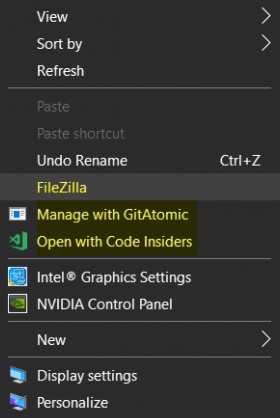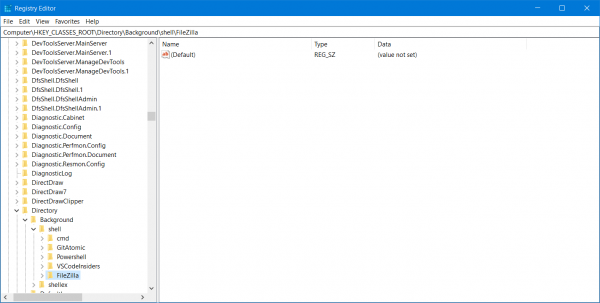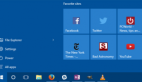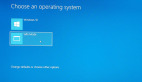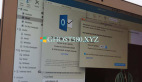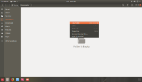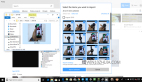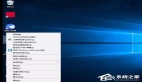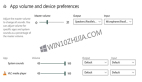如何將任何應用程序添加到Windows 10中的右鍵單擊菜單
通過編輯Windows注冊表,您可以將任何應用程序的Open with添加到windows 10中的Windows桌面右鍵單擊上下文菜單。如果您經常使用任何程序,這將非常有用。 讓我們看看如何做到這一點。
將任何應用程序添加到Win10中的右鍵單擊菜單
在“開始”搜索框中鍵入regedit,然后按Enter鍵。 注冊表編輯器打開后,導航到以下鍵 -
Computer\HKEY_CLASSES_ROOT\Directory\Background\shell
在右側面板中單擊鼠標右鍵,然后單擊“新建”>“鍵”。 將此新創建的Key的名稱設置為右鍵單擊上下文菜單中應標記的條目。 舉個例子,我把它命名為FileZilla。
選擇新創建的FileZilla密鑰,然后右鍵單擊右側面板,再次單擊New> Key。
將此新創建的Key的名稱設置為命令。 在該命令鍵內導航。
您現在將在右側面板上找到新的String值。 我們必須修改它。
為此,您需要從上下文菜單中獲取要執行的程序的完整路徑。
將其復制到剪貼板并將此路徑粘貼到“數值數據”字段中的雙引號中,然后選擇“確定”。 在這種情況下,您需要知道filezilla.exe的文件路徑。
完成后,它將如下所示。
如何將任何應用程序添加到Win10中的右鍵單擊菜單
重新啟動計算機以使更改生效。
現在,您將能夠使用Win10桌面右鍵單擊上下文菜單訪問程序。